Een trackmarkering toevoegen
U kunt een trackmarkering toevoegen op een punt waar u later het bestand wilt splitsen, om dat punt tijdens het afspelen gemakkelijk terug te kunnen vinden. Er kunnen maximaal 98 trackmarkeringen worden toegevoegd aan een enkel bestand.
-
Selecteer terwijl de opname bezig is, of terwijl het afspelen bezig is of stand-by staat [Add Track Mark] op het OPTION-menu wanneer de opname of het afspelen het punt bereikt waar u een trackmarkering wilt toevoegen en druk dan op
 (afspelen/invoeren/stop).
(afspelen/invoeren/stop).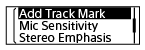
[Added] verschijnt om aan te geven dat er een trackmarkering is toegevoegd.
Op de opname- en afspeelschermen zal de aanduiding
 (trackmarkering) verschijnen.
(trackmarkering) verschijnen.
Opmerking
- U kunt geen trackmarkeringen toevoegen aan een beveiligd bestand. Om trackmarkeringen toe te voegen aan een beveiligd bestand, moet u de beveiliging eerst opheffen en pas daarna kunt u de trackmarkeringen toevoegen. Zie voor instructies over het opheffen van de beveiliging Een bestand beveiligen.
Hint
-
Als u een trackmarkering wilt opzoeken en vanaf die trackmarkering wilt beginnen met afspelen, moet u op
 (review/snel terugspoelen) of
(review/snel terugspoelen) of  (cue/snel vooruitspoelen) drukken terwijl het afspelen stand-by staat of bezig is. Wacht terwijl het afspelen bezig is of stand-by staat tot de
(cue/snel vooruitspoelen) drukken terwijl het afspelen stand-by staat of bezig is. Wacht terwijl het afspelen bezig is of stand-by staat tot de  (trackmarkering) aanduiding een enkele keer knippert en druk dan op
(trackmarkering) aanduiding een enkele keer knippert en druk dan op  (afspelen/invoeren/stop) om het afspelen te laten beginnen.
(afspelen/invoeren/stop) om het afspelen te laten beginnen. -
Om trackmarkeringen namen te geven, kunt u de speciaal hiervoor bedoelde software (Sound Organizer 2) gebruiken. Alleen de eerste 16 tekens van de naam van de trackmarkering worden weergegeven op het display van uw IC-recorder.
De inhoud van deze Helpgids kan zonder kennisgeving worden gewijzigd als gevolg van updates in de specificaties van het product.